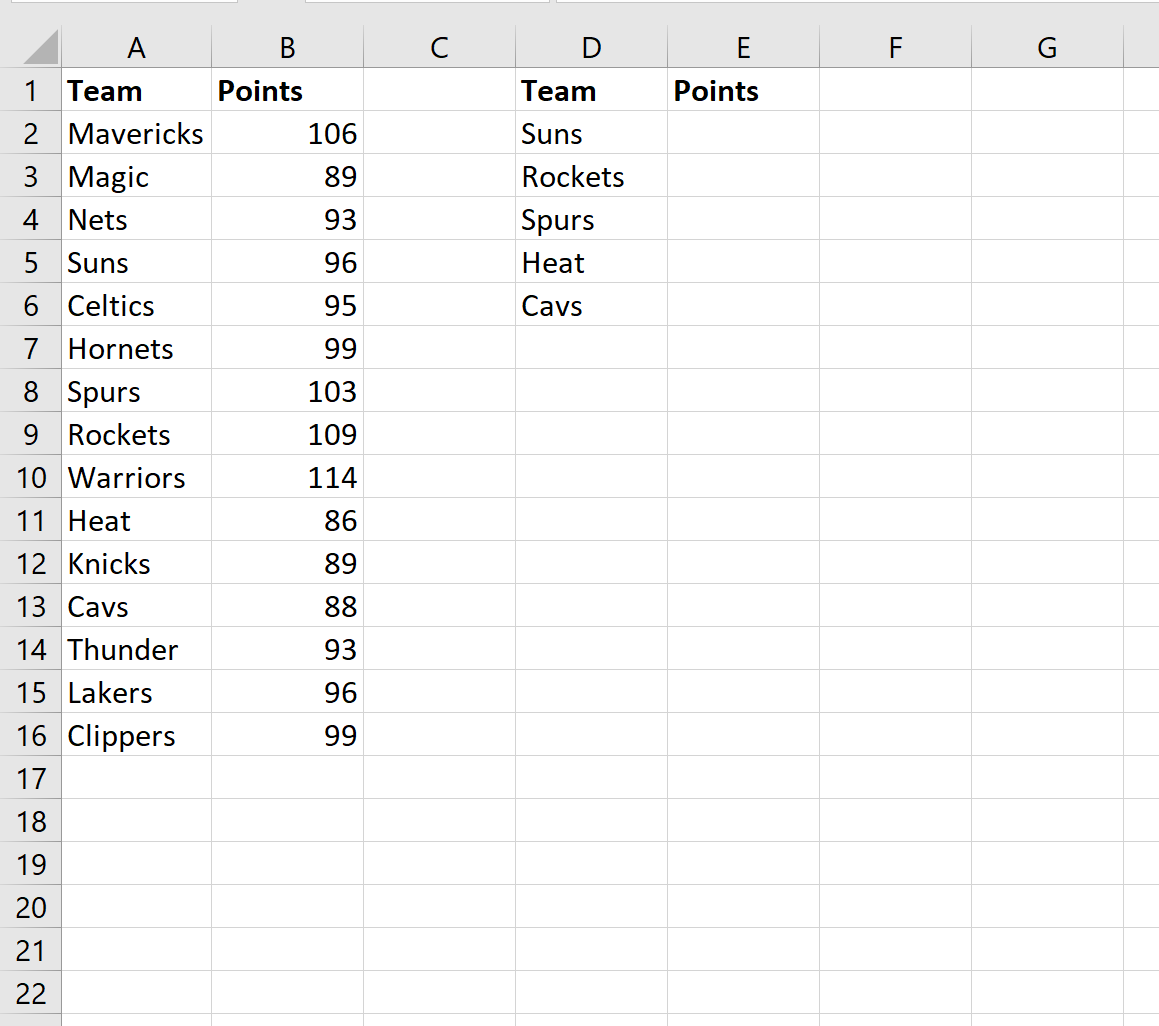Часто вам может понадобиться сопоставить значения в двух столбцах и вывести третий столбец в Excel.
К счастью, это легко сделать с помощью функции ВПР() , которая использует следующий синтаксис:
ВПР(искомое_значение, массив_таблиц, номер_индекса_столбца, [диапазон_просмотра])
куда:
- lookup_value : значение, которое вы хотите найти.
- table_array : диапазон ячеек для просмотра.
- col_index_num : номер столбца в диапазоне, который содержит возвращаемое значение.
- range_lookup : найти приблизительное совпадение (по умолчанию) или точное совпадение.
В следующем примере показано, как использовать эту функцию для сопоставления двух столбцов и возврата третьего в Excel.
Пример: сопоставление двух столбцов и возврат третьего в Excel
Предположим, у нас есть следующие наборы данных в Excel:

Предположим, мы хотим сопоставить значения команды в столбце A и столбце D и вернуть значения очков в столбце B в столбец E.
Мы можем использовать следующий синтаксис ВПР, чтобы сопоставить первое значение в столбце А:
=VLOOKUP( D2 , $A$2:$B$16 , 2, FALSE)
На следующем снимке экрана показано, как использовать этот синтаксис на практике:

Обратите внимание, что значение «points» в столбце B, которое соответствует «Suns», равно 96 , поэтому это значение возвращается в столбце E.
Затем мы можем перетащить эту формулу в каждую оставшуюся ячейку в столбце E:

Примечание.Полную документацию по функции ВПР можно найти здесь .
Дополнительные ресурсы
В следующих руководствах объясняется, как выполнять другие распространенные операции в Excel:
Как сравнить два листа Excel на предмет различий
Как сравнить два списка в Excel с помощью функции ВПР
Как сортировать по нескольким столбцам в Excel